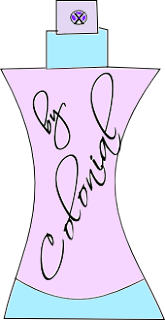bem primeiro é um seguinte, abra o wordpad ou qualquer outro programa para escrever.
depois cole o seguinte codigo:
<center>
<img src="http://i748.photobucket.com/albums/xx122/luuuh/favicons/heart.gif" /> <a style="padding:1px;background:#FFC1C1;color:#000000;font-family:Comic sans ms;font-size:15px;text-decoration:none;" href="endereço de quando clicar" target="_blank"> escreva o nome da pagina</a>
<img src="http://i748.photobucket.com/albums/xx122/luuuh/favicons/flor.gif" /> <a style="padding:1px;background:#FFC1C1;color:#000000;font-family:Comic sans ms;font-size:15px;text-decoration:none;" href="endereço de quando clicar" target="_blank"> escreva aqui o nome da pagina</a>
<img src="http://i748.photobucket.com/albums/xx122/luuuh/favicons/flor.gif" /> <a style="padding:1px;background:#FFC1C1;color:#000000;font-family:Comic sans ms;font-size:15px;text-decoration:none;" href= ''endereço de quando clicar " target="_blank"> escreva aqui o nome da pagina</a>
<img src="http://i748.photobucket.com/albums/xx122/luuuh/favicons/flor.gif" /> <a style="padding:1px;background:#FFC1C1;color:#000000;font-family:Comic sans ms;font-size:15px;text-decoration:none;" href=" endereço de quando clicar " target="_blank"> escreva aqui o nome da pagina</a>
<img src="http://i748.photobucket.com/albums/xx122/luuuh/favicons/flor.gif" /> <a style="padding:1px;background:#FFC1C1;color:#000000;font-family:Comic sans ms;font-size:15px;text-decoration:none;" href="endereço de quando clicar" target="_blank"> escreva aqui o nome da pagina</a>
</center>
Agora vamos entender os codigos...
Bem você viu acima que o codigo é todo colorido. é isso mesmo que você está pensando... você tem que editar quase tudo. mais o esforço vale apena..
---------------------------------------------------------
Bem, o que esta em negrito, é o endereço da imagem que vai ficar para separar cada pagina. você pode usar uma imagem ou um gif com maximo (32x32 px) para não ficar muito grande nem muito pequeno.
o que esta de verde, é a cor do background do quadradinho que vai ser o plano de fundo.
o que esta de azul, é a cor da letra do que vai ser escrito. (ex: a minha cor esta ecrito de preto que é: #000000;_
o que esta de laranja, é a fonte do texto. (ex: comic sans ms, arial , asguina)
o que esta de vermelho, é o tamanho da letra (fonte).(ex: 15 px é igual a 15)
o que esta de rosa , vai ser o endereço de quando clicar por cima do texto, irá para esta pagina. (ex: http://debysabetudo.com/afilidos.html)
e o que esta de roxo-rosa , é o titulo. (ex: home, afiliado, parceiros....)
------------------------------------
fazendo essas edições o html já esta pronto para ser colocado no blog
agora faça login do seu blog, va em designer, e elementos da pagina.
add um gadget, java script.
assim que clicar e aparecer você cola o html que você editou. não precisa colocar titulo. salve.
agora você arasta ele para cima do campo de postagens e clica salvar. veja se ficou bom.
é só isso.
para vocês terem uma ideia de como vai ficar '' seu modelo, de paginas veja o meu blog lá no rodapé. o seu menu vai ficar parecido com esse só que com a sua personalização e também o seu vai ficar acima do campo de postagem.
se você não entendeu o tuto, escreva aqui que eu explicarei com mais calma, ou faço um pra você. tchal até a proxima...